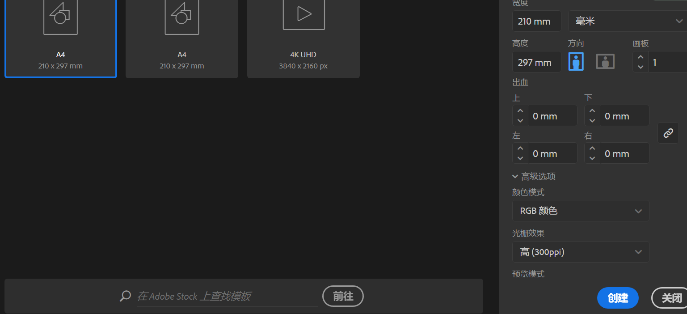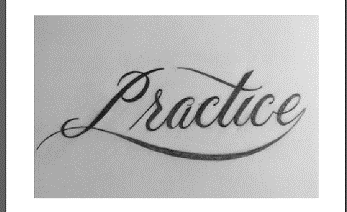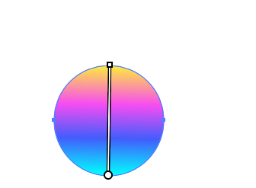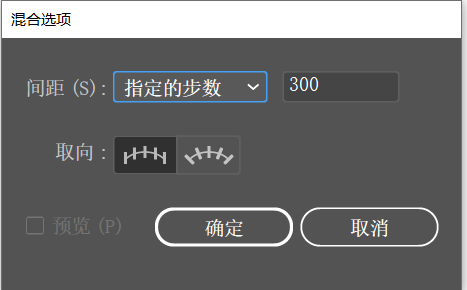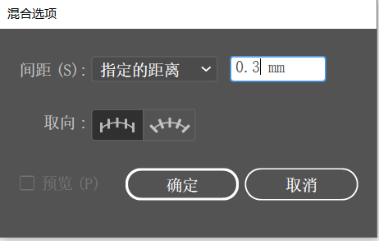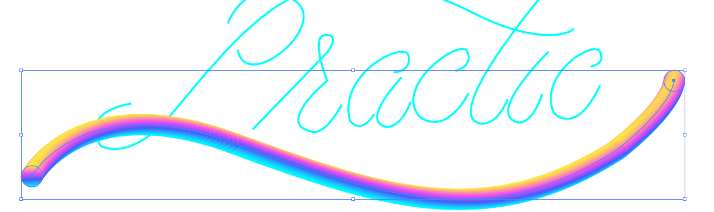混合工具字体艺术
首先我们运用到了 1.钢笔工具
2.渐变工具
3.混合工具
4.替换混合轴
1我们先创建一个A4大小的画布。
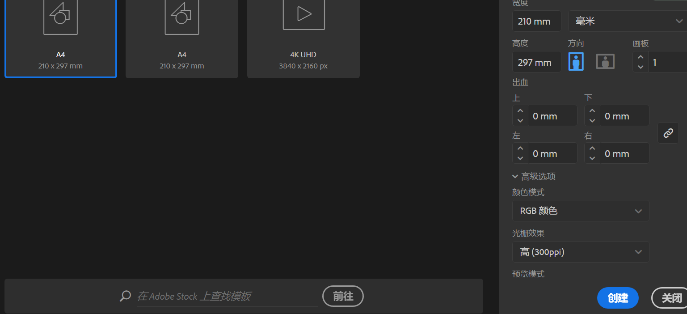
2.点击你想要改的字体然后在用钢笔工具。
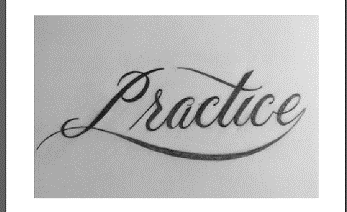
3.导入字体图片用钢笔工具画出曲线填充色不要 要描边。
4.点击椭圆工具拉一个W3.06厘米 H3.06厘米渐变为#01FFFF #435DFC #F74DF2 #FEE246。
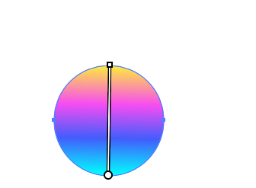
5.渐变杆为上下 在复制一份 向左边平等的间距移动。
6.点击混合工具 双击混合工具弹出一个混合选项 指定步数为300 指定距离为0.3MM。
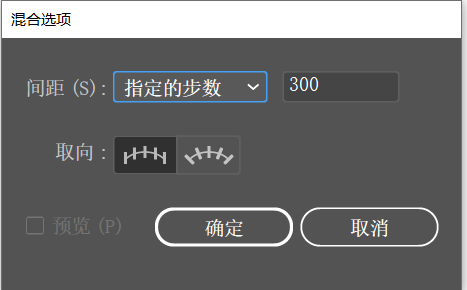
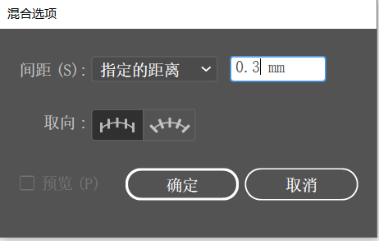
7.点击两个椭圆最近的距离在多复制几份 。
8.再把椭圆与这一个字体的路径框选。
9.然后在点击对象 混合 替换混合轴反复如此。
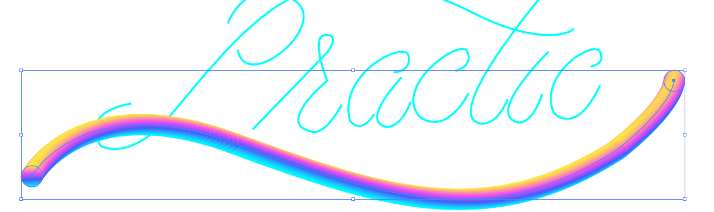
 发帖
发帖 与我相关
与我相关 我的任务
我的任务 分享
分享